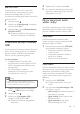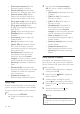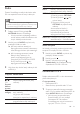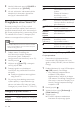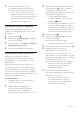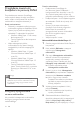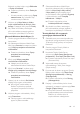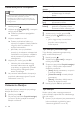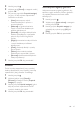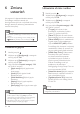operation manual
19PL
kod VOD DivX
Przed zakupem lmów w formacie DivX i
rozpoczęciem ich odtwarzania przy użyciu
zestawu SoundStage należy na stronie
www.divx.com zarejestrować zestaw za pomocą
kodu DivX VOD.
1 Naciśnij przycisk .
2 Wybierz opcję [Konguracja], a następnie
naciśnij przycisk OK.
3 Wybierz kolejno opcje [Zaawansowane] >
[Kod VOD DivX
®
].
» Zostanie wyświetlony kod rejestracji
DivX VOD dla zestawu SoundStage.
Urządzenia pamięci masowej
USB
Istnieje możliwość odtwarzania zdjęć, zawartości
audio i lmów wideo zapisanych w urządzeniu
pamięci masowej USB, takim jak odtwarzacz
MP4 lub cyfrowy aparat fotograczny.
Co jest potrzebne:
• Urządzenie pamięci masowej USB
sformatowane w systemie plików FAT lub
NTFS oraz zgodne ze standardem Mass
Storage Class.
• Plik multimedialny w jednym z
obsługiwanych formatów pliku (patrz
'Formaty plików' na str. 33).
Uwaga
• Jeśli używany jest przedłużacz USB, koncentrator
USB lub uniwersalny czytnik USB, urządzenie pamięci
masowej USB może nie zostać rozpoznane.
1 Podłącz urządzenie pamięci masowej do
złącza (USB) zestawu SoundStage.
2 Naciśnij przycisk .
3 Wybierz opcję [przeglądaj USB], a
następnie naciśnij przycisk OK.
» Zostanie wyświetlona przeglądarka
zawartości.
4 Wybierz plik i naciśnij przycisk OK.
5 Aby sterować odtwarzaniem, skorzystaj z
przycisków odtwarzania. (patrz 'Przyciski
odtwarzania' na str. 15)
Opcje zawartości audio,
wideo i zdjęć
Skorzystaj z zaawansowanych funkcji podczas
odtwarzania zdjęć lub plików audio i wideo z
płyty lub urządzenia pamięci masowej USB.
Opcje audio
Podczas odtwarzania zawartości audio
można skorzystać z opcji powtarzania ścieżki
dźwiękowej, płyty lub folderu.
1 Naciśnij kilkakrotnie przycisk OPTIONS,
aby przełączać następujące funkcje.
• Powtarzanie aktualnie odtwarzanej
ścieżki lub pliku.
• Powtarzanie wszystkich ścieżek na
płycie lub w folderze.
• Wyjście z trybu powtarzania.
Opcje wideo
Podczas odtwarzania zawartości wideo można
skorzystać z takich opcji, jak napisy, język ścieżki
dźwiękowej, wyszukiwanie według czasu i
ustawienia kolorów. W zależności od źródła
sygnału wideo niektóre opcje mogą nie być
dostępne.
1 Naciśnij przycisk OPTIONS.
» Zostanie wyświetlone menu opcji
wideo.
2 Użyj przycisków Przyciski nawigacji i OK,
aby wybrać i zmienić:
• [Informacja]:Wyświetlanie informacji o
odtwarzanym materiale.
• [Język ścieżki]: Wybór języka ścieżki
dźwiękowej lmu.
• [Język napisów]: Wybór języka
napisów dialogowych lmu.